소개
Spotify 코드를 사용하면 좋아하는 트랙과 기타 Spotify 콘텐츠를 간편하게 공유할 수 있습니다. Windows, Mac, iPhone, iPad 및 Android에서 이러한 코드를 만들고 스캔하는 방법을 알려드립니다.
Spotify 코드란 무엇이며 어떻게 사용합니까?
Spotify 코드는 기계가 읽을 수 있는 코드가 있는 그림입니다. 여러분이 알고 계시는 QR코드와 비슷합니다. 이 코드는 사용자가 읽을 수 없지만 iPhone, iPad 또는 Android 휴대전화의 Spotify 앱에서는 읽을 수 있습니다.
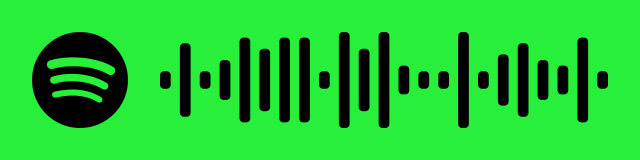
사용자가 휴대전화로 이 코드를 스캔하면 Spotify는 코드가 참조하는 항목으로 사용자를 안내합니다.
이러한 코드는 Spotify 트랙, 앨범, 아티스트, 재생 목록, 팟캐스트 및 프로필에 대해 생성될 수 있습니다. 이 쿠폰은 무료 및 프리미엄 사용자 모두에게 제공됩니다.
- 플랫폼 및 앱 버전에 따라 이러한 단계가 크게 다를 수 있습니다.
Spotify 코드란 무엇이며 어떻게 만드나요?
Windows, Mac, iPhone, iPad 또는 Android 기기에서 Spotify 앱을 사용하여 Spotify 코드를 생성하세요. 원하는 경우 Spotify의 온라인 버전을 활용할 수도 있습니다.
컴퓨터나 웹에서 Spotify 코드를 생성합니다.
Windows 또는 Mac 컴퓨터에서 Spotify 소프트웨어를 실행하여 Spotify 항목에 대한 코드 생성을 시작하십시오. 원하는 경우 온라인 버전을 사용할 수 있습니다.
Spotify에서 코드를 생성하려는 항목을 찾습니다.
Spotify 항목 옆에 있는 세 개의 점에서 공유 > Spotify URI 복사를 선택합니다. 선택 항목이 표시되지 않으면 Windows의 경우 Alt 키 또는 Mac의 경우 Option 키를 누른 상태에서 메뉴 위로 마우스를 가져갑니다.
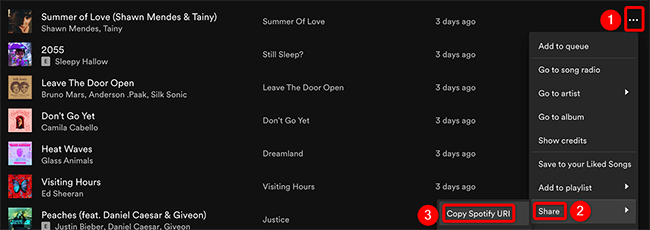
이제 컴퓨터의 웹 브라우저를 열고 Spotify Codes 웹사이트로 이동합니다. 웹 페이지에서 "Spotify URI" 상자를 마우스 오른쪽 버튼으로 클릭하고 "붙여넣기"를 선택합니다. 그런 다음 텍스트 영역 아래에서 "Spotify 코드 가져오기"를 클릭합니다.
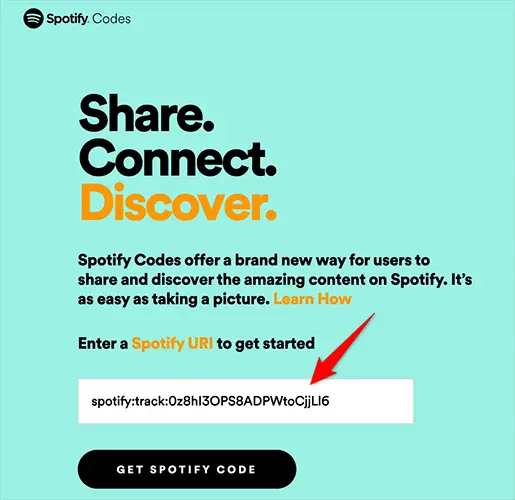
"Spotify 코드 생성"이라는 제목의 창이 표시됩니다. 이 창의 다양한 설정을 사용하여 코드 모양을 사용자 지정합니다.
- 배경색: 여기에서 코드의 색상을 선택합니다.
- 막대 색상: 이 옵션을 사용하면 Spotify 막대의 색상을 선택할 수 있습니다.
- 크기: 여기에서 코드 크기를 픽셀 단위로 선택할 수 있습니다.
- 형식: 코딩에 "SVG", "PNG" 또는 "JPEG" 파일 형식을 사용합니다.
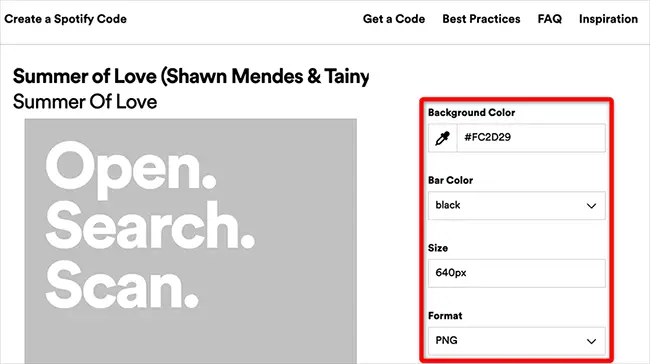
"Spotify 코드 생성" 상자의 코드 그림은 수정 사항을 반영하기 위해 실시간으로 업데이트됩니다. 이 코드가 마음에 들면 페이지 하단의 "다운로드"를 클릭하여 저장하십시오.
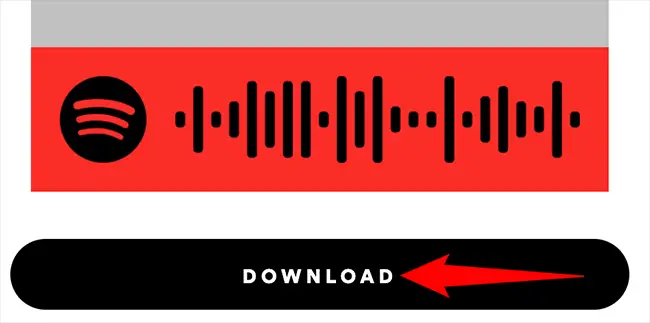
이제 다운로드한 코드를 누구에게나 전송하고 Spotify 항목에 액세스할 수 있도록 스캔하도록 할 수 있습니다.
모바일용 Spotify에서 Spotify 코드 생성
iPhone, iPad 또는 Android 휴대폰에서 Spotify 앱을 사용하여 스캔 가능한 코드를 만드십시오.
시작하려면 휴대전화의 앱 스토어로 이동하여 Spotify 앱을 다운로드하세요. 앱에서 코드를 생성하려는 개체를 찾은 다음 그 옆에 있는 세 개의 점을 누릅니다.
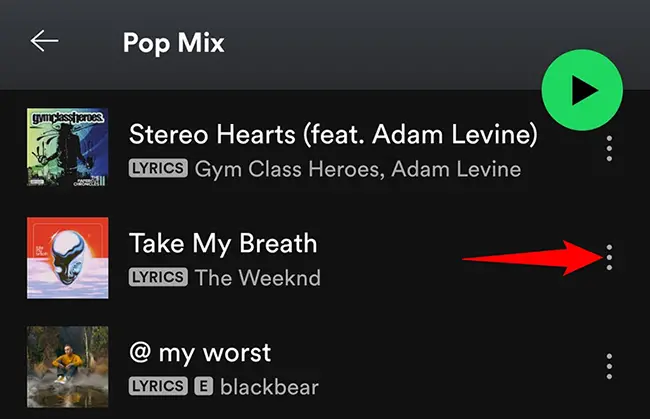
선택한 항목의 아트워크는 세 개의 점을 터치한 후 표시되는 페이지 상단에 표시됩니다. 다른 사람이 이 작품의 하단에 있는 Spotify 코드를 스캔하여 항목을 찾을 수 있습니다.
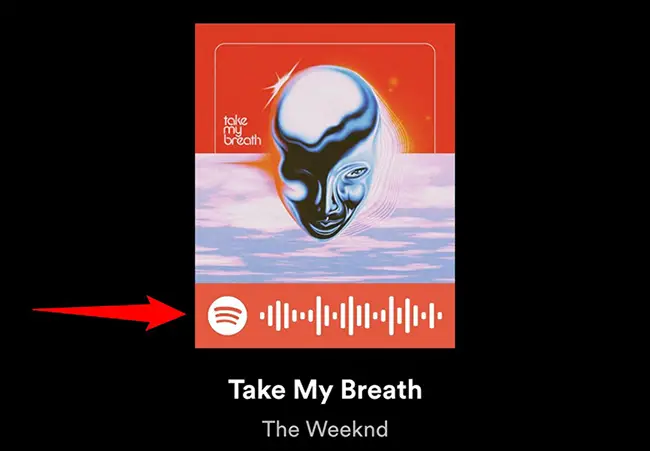
코드를 휴대폰에 저장하려면 이 페이지의 스크린샷을 찍으세요.
Spotify 코드를 스캔하는 가장 좋은 방법은 무엇입니까?
Spotify 코드를 스캔하려면 iPhone, iPad 또는 Android용 Spotify 앱이 필요합니다. 컴퓨터나 인터넷에서 코드를 스캔할 수 없습니다.
시작하려면 휴대전화의 앱 스토어로 이동하여 Spotify 앱을 다운로드하세요. 앱 바 하단에서 "검색"을 선택하십시오.

"검색" 페이지에서 검색 상자를 누릅니다.
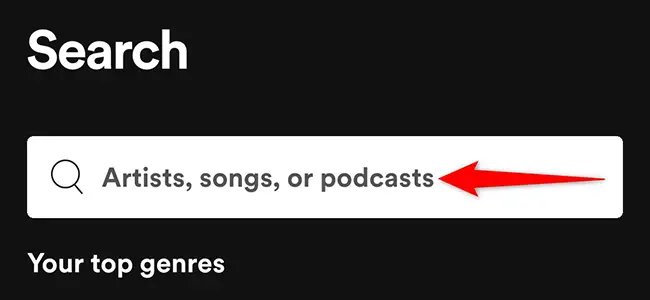
"검색어" 필드 옆에 있는 카메라 아이콘을 누릅니다.

휴대전화의 카메라를 사용하여 Spotify 코드를 스캔하려면 코드를 조준하세요. 대신 "사진에서 선택"을 선택하여 휴대전화에 사진으로 저장된 코드를 스캔합니다.
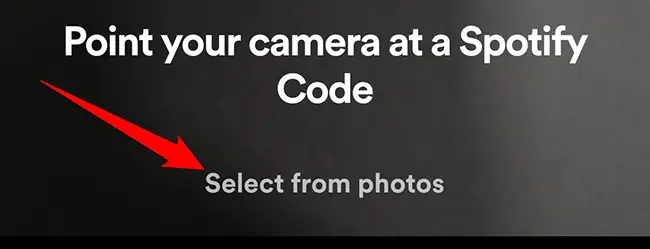
Spotify는 코드를 스캔하고 연결된 항목에 대한 액세스를 제공합니다. 즐기다!

